Datubāzes izveidošana un dzēšana Denverā

- 3676
- 289
- Hubert Buckridge DDS
Denvera nodrošina unikālu iespēju, pateicoties tam, ka ir iespējams pārvērst datoru par serveri. Diemžēl jums ir jāsamierinās ar faktu, ka šāda vietne vai emuārs darbosies tikai šajā datorā, bet tomēr šāda testa vietne darbojas kā unikāls rīks, lai pilnībā izprastu motorus. Turklāt Denvera ļauj iemācīties izveidot datu bāzi. Ja jums ir arī vēlme zināt, kā izveidot datu bāzi Denverā, mēs iesakām iepazīties ar dažiem noslēpumiem, pēc tam, kad pētījums, kuru visas darbības būs pieejamas, un viegli veikt.

Algoritms datu bāzes izveidošanai vai dzēšanai Denverā ir skaidrs pat iesācējam.
Darbību algoritms
Ja datu bāzes izveidošana Denverā ir jums prioritāte, jums jāveic tikai daži konsekventi darbi, kas novedīs pie jūsu mērķa sasniegšanas. Protams, jums būs jāsāk ar faktu, ka jums vajadzētu atrast un lejupielādēt pašu Denveras programmu, lai to saistītu ar datoru. Tikai pēc šāda minimāla sagatavošanās darba pabeigšanas mēs varam turpināt šādas darbības.
Mapes izveidošana
Atveriet "datoru", dodieties uz vietējo disku C, tur atradīsit mapi WebServers, noklikšķiniet uz tā, lai to atvērtu. Viņas iekšpusē jūs redzēsiet vēl dažus apakšmakumus, starp kuriem būs arī "mājas" apakšmarčers, dodieties uz to. Tagad, atrodoties šajā telpā, jums patstāvīgi jāizveido jebkura mape, kurā paredzēta vietnes darbībai nepieciešamo failu glabāšana. Jo īpaši mēs izveidojam mapi ar nosaukumu "testewp.Ru ". Tas nozīmē, ka mēs jau esam nākuši klajā ar vietnes nosaukumu - http: // testwp.izjukt.
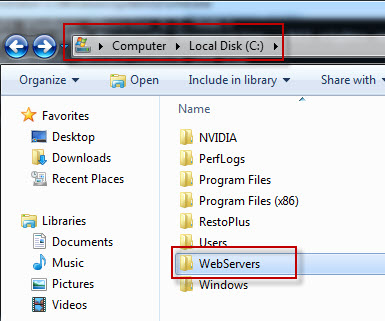
Izveidoto mapes "testewp iekšpusē.ru "jums jāizveido cita mape, kuras nosaukums sastāvēs no trim burtiem w. Izveidotajā mapē "www", izsludināt motora failus, uz kuriem darbojas jūsu vietne, it īpaši WordPress.
Datu bāzes izveidošana
Ritiniet uz augšu un vēl labāk aizvērt visus neizmantotos logus. Darbvirsmā atradīsit etiķetes, kuras izveidoja Denveras programma. Starp šiem saīsnes, atrodiet starta serverus, noklikšķiniet uz tā, lai aktivizētu šo procesu. Neuztraucieties par to, ka datora ekrāns jums ir nedaudz biedējošs ”. Jo īpaši jums divreiz būs jāredz melnie logi divreiz.
Pēc tam atveriet jebkuru pārlūku un ievadiet saiti uz adreses rindu - http: // www. Localhost/. Noklikšķinot uz saites, lapā, kas atvērta, atradīsit parametru “utilīta”, sekojiet tam, atrodiet “jaunu datu bāzu un MySQL lietotāju izveidi”.
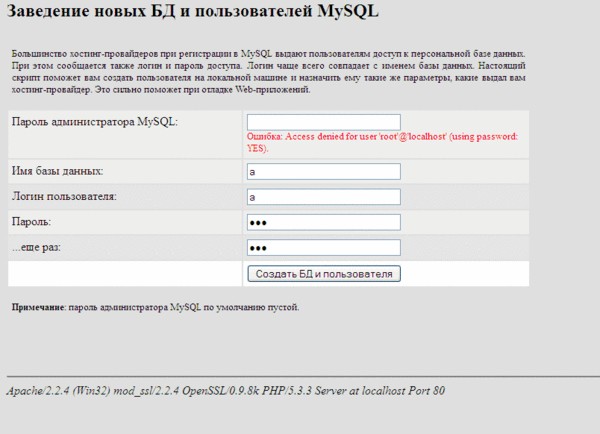
Tagad jūsu priekšā tiks atvērta sava veida anketa, kurai, protams, būs jābūt skrupulozai, lai aizpildītu.
Visi lauki vislabāk ir piepildīti ar to pašu frāzi, kas atbilst izveidotās vietnes nosaukumam - testewp. Ir svarīgi atstāt tikai pirmo rindiņu attiecībā pret administratora paroli. Tālāk atliek noklikšķināt uz pogas "Izveidot datu bāzi un lietotāju". Jūs pats pat nepamanīsit, kā Denveras programma pats restartēs lapu, pēc kuras tiks veiksmīgi izveidota datu bāze, kuru sveic atbilstošā frāze.
Uzmanība. Kā jūs varētu redzēt, šādas bāzes izveidošana izrādījās pilnīgi vienkārša.Pamatnes noņemšana
Kopā ar nepieciešamību izveidot datu bāzi, ir nepieciešama tāda pati ātra dzēšana. Šī iemesla dēļ lietotāji aktīvi interesējas par to, kā izdzēst Denveras datu bāzi.
Protams, jūs varat rīkoties standarta un vienkārši izdzēst bāzi, bet vēlāk jums būs nopietni jāmaksā par šādu izsitumu darbību, jo ar katru nākamo mēģinājumu izveidot jaunu bāzi, jums būs jāatbilst brīdinājumam, ka šāds lietotājs ir Jau tur, un attiecīgi, tajā pašā laikā atbilst atteikumam.
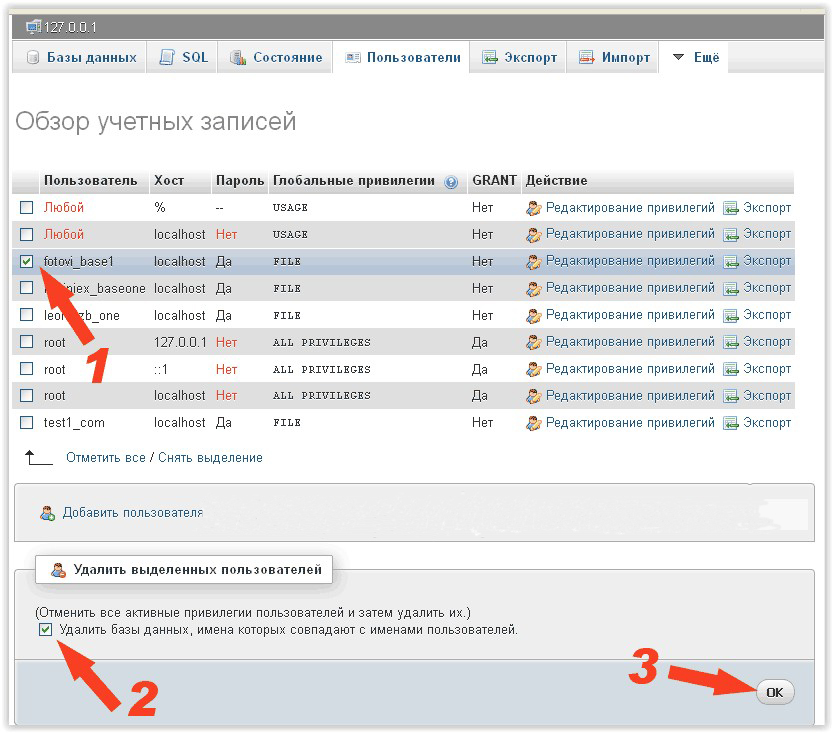
Lai nesaskartos ar šādām tehniskām problēmām, ir svarīgi iet citu ceļu. Sākotnēji programmā jums vajadzētu noklikšķināt uz cilnes "lietotāji", atrodiet tur, ko vēlaties izdzēst. Tālāk pašā atvērtā loga apakšā izvēles rūtiņā pie frāzes "Dzēst datu bāzes, kuras nosaukumi sakrīt ar lietotāju nosaukumiem" instalēt atzīmi, un pēc tam noklikšķiniet uz pogas "Labi".
Pēc procesa pabeigšanas Denverai jābūt slēgtai, pēc tam atkārtoti atvērtas un tikai pēc tam sāk izveidot jaunu bāzi.
Tātad datu bāzes izveidošanas un dzēšanas process varēs apgūt to, kurš vismaz vienreiz rūpīgi izlasīja instrukciju.

